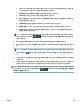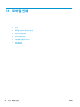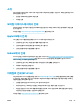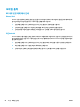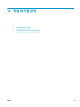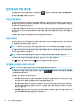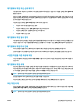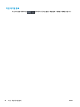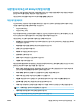HP DesignJet T2500 Multifunction Printer Series-User Guide
대기열에서 작업 우선 순위 매기기
대기열의 아무 작업이나 선택하여 그 다음에 인쇄하도록 지정할 수 있습니다. 작업을 선택한 후에 앞으로 이
동을 누릅니다.
겹치기 기능을 선택했다면 우선순위를 정한 작업이 아직 다른 작업과 겹치기되어 있을 수도 있습니다. 이 작
업을 다른 작업과 겹치지 않고 다음에 인쇄하려면 먼저 겹치기 기능을 해제하고 위에서 설명한 대로 이 작업
을 대기열 앞으로 옮기면 됩니다.
다음과 같은 경우에는 앞으로 이동 버튼이 표시되지 않습니다.
●
작업이 이미 대기열 맨 앞에 있는 경우
●
작업이 보류 중인 경우 - 강제 인쇄 버튼이 대신 표시됩니다.
●
작업이 완료된 경우 - 인쇄 버튼이 대신 표시됩니다.
●
작업에 오류가 있는 경우
대기열에서 작업 일시 정지
대기열에서 현재 인쇄 중인 작업을 선택하면 일시 정지 버튼이 표시됩니다. 이 버튼을 누르면 인쇄를 일시 정
지할 수 있습니다. 그런 다음 일시 정지 버튼은 인쇄를 다시 시작할 수 있는 강제 인쇄 버튼으로 변경됩니다.
대기열에서 작업 다시 인쇄
이미 인쇄한 작업을 다시 인쇄하려면 대기열에서 해당 작업을 선택한 다음 인쇄를 선택합니다.
인쇄 작업을 다시 인쇄할 때는 해당 작업이 이미 래스터화되었기 때문에 인쇄 설정을 변경할 수 없습니다.
스캔한 작업을 다른 대상에 저장
스캔 대기열에서 작업을 선택하고 저장 위치를 누릅니다. 이곳에서 스캔한 작업을 다른 대상으로 저장할 수
있습니다
.
대기열에서 작업 삭제
정상적인 환경에서는 작업을 인쇄한 후 해당 작업을 대기열에서 삭제할 필요가 없는데, 파일이 추가로 보내
지면 해당 작업이 대기열 끝으로 밀려나 자동으로 삭제되기 때문입니다. 하지만 오류가 있는 파일을 보낸 경
우 이 파일을 인쇄하지 않으려면 작업을 선택하고
삭제를 누르기만 하면 됩니다.
참고:
관리자가 암호가 설정되어 있다면 암호를 입력해야 합니다.
동일한 방법으로 아직 인쇄되지 않은 작업을 삭제할 수 있습니다.
작업이 현재 인쇄 중인 경우(작업 상태가 인쇄 중) 취소를 누른 다음 삭제를 누를 수 있습니다.
모든 작업 삭제
작업 대기열의 모든 작업을 삭제하려면 작업 대기열 화면의 오른쪽 위에 있는 삭제 아이콘을 누른 다음 모든
인쇄 및 복사 작업 삭제 또는 모든 스캔 작업 삭제를 누릅니다.
참고:
관리자가 암호가 설정되어 있다면 암호를 입력해야 합니다.
KOWW 전면 패널의 작업 대기열
97